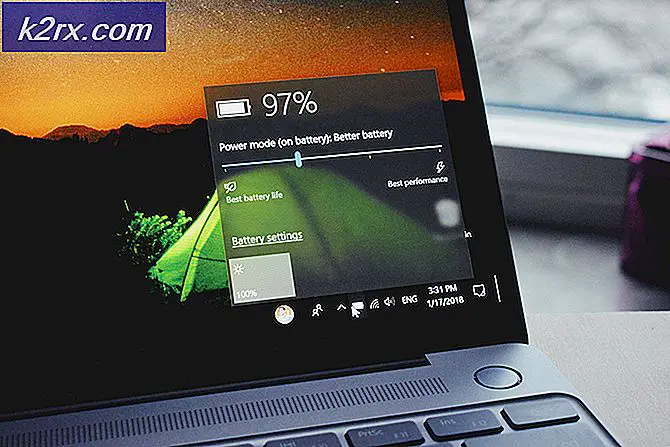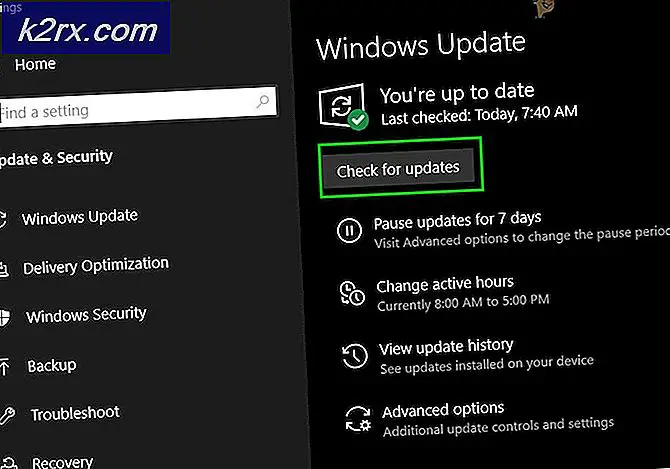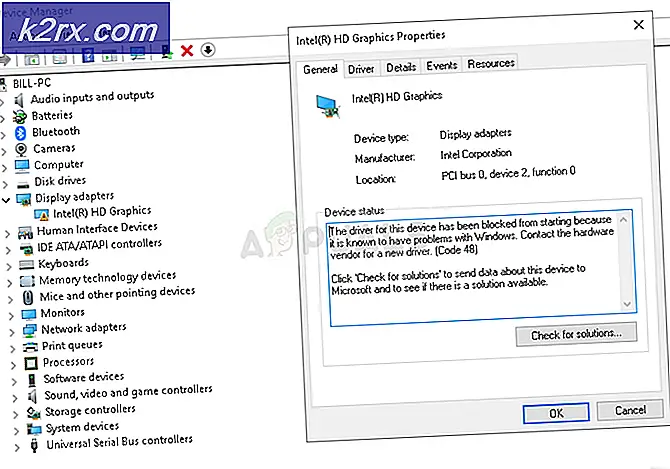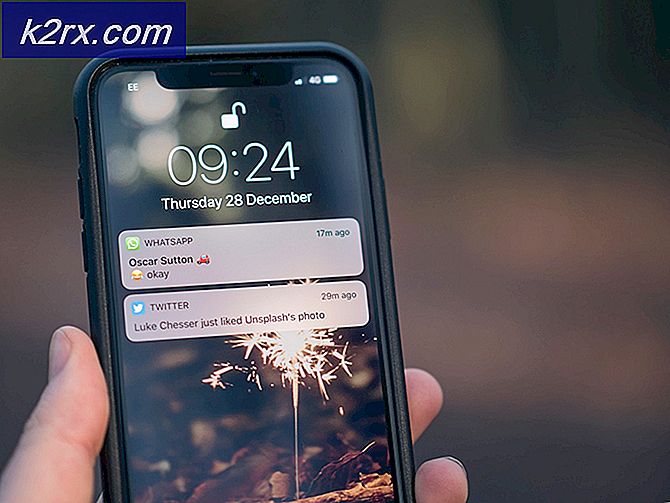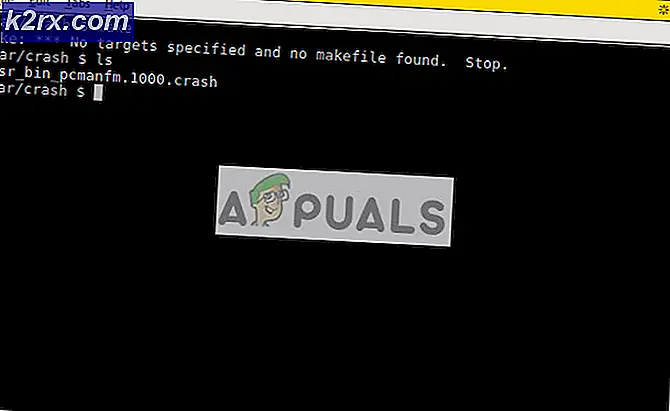Fix: Blue Screen veroorzaakt door BUGCODE_USB_DRIVER
Microsoft Windows heeft een aantal potentiële bedreigingen. In feite moet elke software veilig zijn om veilig te zijn van deze kwaadaardige aanvallen. Er is een beruchte fout in Windows die de computer tot een stilstand brengt waarin deze vastloopt om verdere schade aan het systeem, bijv. BUGCODE_USB_DRIVER, te voorkomen . Deze fout verschijnt in een dodelijk blauw scherm genaamd Blue Screen of Death.
Het blauwe scherm van de dood is best eng, omdat het de computer opnieuw opstart door alle programma's te doden die op dat moment draaien. Het kan resulteren in een storing van Windows OS of andere programma's die binnen het opstarten vaak worden geïnfecteerd. De reden voor dit blauwe scherm is voornamelijk te wijten aan de installatie van een beschadigd USB-apparaatstuurprogramma of een beschadigd USB-apparaat. Deze fout kan ook optreden vanwege de conflicten tussen stuurprogramma's na het installeren van nieuwe hardware, malwareaanvallen die de Windows-bestanden bederven of een beschadigde harde schijf en beschadigd RAM-geheugen. Dientengevolge vertragen Windows-bewerkingen en geven invoerapparaten late feedback die voor de gebruikers vervelend aanvoelt
Methoden om BUGCODE_USB_DRIVER te repareren Fout:
Er zijn een aantal methoden om van deze wazige fout af te komen. Volg deze methoden sequentieel als de eerste niet werkt.
1. De eerste en de meest succesvolle methode om deze fout te verhelpen is om de stuurprogramma's van uw apparaat bij te werken. U kunt dit proces handmatig doen door de nieuwste stuurprogramma's voor de apparaten te downloaden en bij te werken. De andere manier om apparaatstuurprogramma's automatisch bij te werken, gaat naar Apparaatbeheer> Apparaat (klik met de rechtermuisknop)> Stuurprogramma's bijwerken en klik op Zoeken automatisch voor bijgewerkte stuurprogramma's.
Meestal zal dit voor u werken door de blauwe schermfout te herstellen.
PRO TIP: Als het probleem zich voordoet met uw computer of een laptop / notebook, kunt u proberen de Reimage Plus-software te gebruiken die de opslagplaatsen kan scannen en corrupte en ontbrekende bestanden kan vervangen. Dit werkt in de meeste gevallen, waar het probleem is ontstaan door een systeembeschadiging. U kunt Reimage Plus downloaden door hier te klikken2. Als de bovenstaande methode niet werkt, verwijdert u registervermeldingen en systeemongelukbestanden die aan deze fout zijn gekoppeld. Deze stap moet serieus worden overwogen omdat het uiteindelijk belangrijke bestanden kan verwijderen. Het is beter om registry cleaner software zoals CCleaner te gebruiken . Beide softwareprogramma's kunnen de ongewenste registerbestanden en systeemongelukbestanden automatisch opschonen.
3. De bovengenoemde stap zal meestal werken. Als het probleem hiermee niet wordt opgelost, is de volgende methode die moet worden gebruikt om de pc grondig te scannen met behulp van een aantal populaire antivirusprogramma's, zoals Avast of Avira . Deze programma's zullen de kwaadaardige bugs verwijderen die van invloed zijn op de systeembestanden, maar het wordt aanbevolen omdat dit zou kunnen leiden tot het uitrollen van systeembestanden geassocieerd met BUGCODE_USB_DRIVER.
4. De vierde methode is om uw harde schijf en RAM te controleren op mogelijke beschadiging of beschadiging. Om de harde schijf te controleren op schade, moet je naar Command (beheerdersrechten) > typ chkdsk / f (of klik op chkdsk / f) om de chkdsk-gids te bekijken en druk vervolgens op de enter-knop. Het zou beginnen met het controleren van de harde schijf op de mogelijke problemen die dit blauwe scherm met de dood fout veroorzaken.
5. De vijfde methode is om diep in deze fout te graven en een diagnose te stellen van de oorzaak; elke bsod (blue screen of death error) wordt vastgelegd in de windows dump-bestanden. Volg de stappen bij Fix BSOD Errors om het probleem te controleren en te diagnosticeren.
Aan het einde, als geen van deze methoden werkt, hebt u de mogelijkheid om een volledige installatie van Windows uit te voeren. Deze methode wist alles van uw Windows-station en veroorzaakt deze fout.
Ik zou het op prijs stellen als u ons laat weten welke methode heeft gewerkt; en als niets voor u heeft gewerkt, zodat we onze gids kunnen verbeteren.
PRO TIP: Als het probleem zich voordoet met uw computer of een laptop / notebook, kunt u proberen de Reimage Plus-software te gebruiken die de opslagplaatsen kan scannen en corrupte en ontbrekende bestanden kan vervangen. Dit werkt in de meeste gevallen, waar het probleem is ontstaan door een systeembeschadiging. U kunt Reimage Plus downloaden door hier te klikken